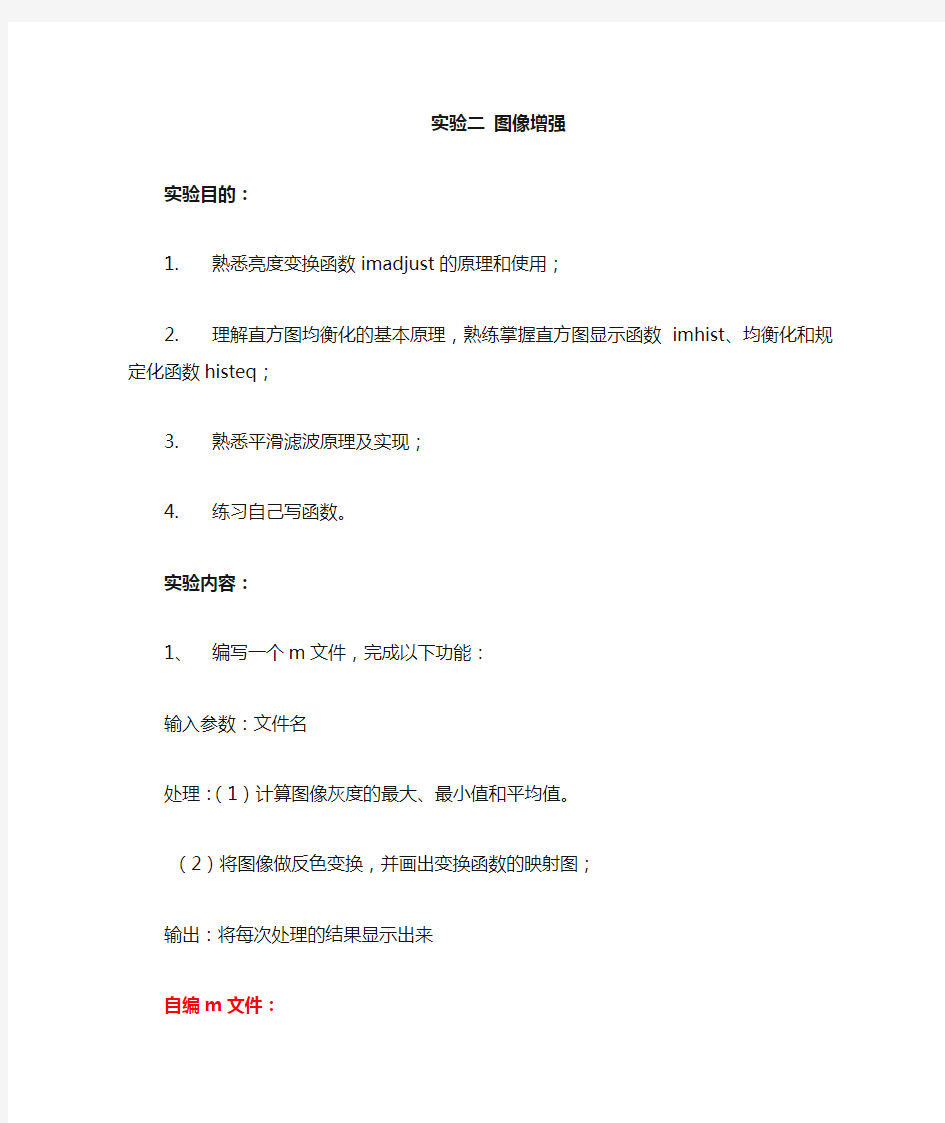

实验二图像增强
实验目的:
1.熟悉亮度变换函数imadjust的原理和使用;
2.理解直方图均衡化的基本原理,熟练掌握直方图显示函数
imhist、均衡化和规定化函数histeq;
3.熟悉平滑滤波原理及实现;
4.练习自己写函数。
实验内容:
1、编写一个m文件,完成以下功能:
输入参数:文件名
处理:(1)计算图像灰度的最大、最小值和平均值。
(2)将图像做反色变换,并画出变换函数的映射图;
输出:将每次处理的结果显示出来
自编m文件:
a=input('请输入图像文件名:');
figure
b=importdata(a);
imshow(b);
if isrgb(b)
b=rgb2gray(b);
end
figure(2)
imhist(b);
max=max(max(b))
min=min(min(b))
ave=mean2(b)
%c=255-b;
c=imadjust(b,[0 1],[1 0]); figure(3)
imshow(c);
figure;
imhist(c);
figure;
plot(b,c);
max =
58
min =
ave = 31.7112
2、分析图片chest.tif的特点和显示效果不好的原因,然后用
imadjust函数对图片chest.tif进行线性灰度变换,将其扩展到[0—255]的灰度空间,看看效果如何,并分析其直方图。试着自己编写m文件im2adjust,实现读入一个图片以后自动将其灰
度空间扩展到[0-255]。
输入:图片信息矩阵
输出:将输入图片的灰度范围扩展到【0-255】的结果矩阵
图片chest.tif的特点和显示效果不好的原因:对比度低,灰度值集中在0到60之间,其他区域则没有灰度值,致使图偏暗;
im=imread('chest.tif');
figure,imshow(im);
figure,imhist(im);
m=imadjust(im,[0 0.8],[0 1],0.65);
figure,imshow(m);
figure,imhist(m);
m=imadjust(im,[0 0.24],[0 1],1);
自编m文件:
function [a]=im2adjust(f)
[m,n]=size(f);
a=zeros(m,n);
max=f(1,1);
for i=1:m
for j=1:n
if f(i,j)>max
max=f(i,j);
end
end
end
min=f(1,1);
for i=1:m
for j=1:n
if f(i,j) min=f(i,j) end end end for i=1:m for j=1:n a(i,j)=((255-0)/(max-min))*f(i,j); end end a=uint8(a); figure;imshow(a); figure;imhist(a); 运行结果:im=imread('chest.tif'); >> im2adjust(im); 3、分别用不同的方式显示图片pollen和moon的直方图,并对其 进行均衡化。将得到的结果图片和原图片比较,效果如何?为什么对不同的图片进行均衡化会有如此差别? a=imread('pollen.tif'); figure; b=histeq(a); subplot(2,2,1);imshow(a); subplot(2,2,2);imhist(a); subplot(2,2,3);imshow(b); subplot(2,2,4);imhist(b); c=imread('moon.tif'); figure; d=histeq(c); subplot(2,2,1);subimage(c); subplot(2,2,2);imhist(c); subplot(2,2,3);imshow(d); subplot(2,2,4);imhist(d); 均衡化之后,第一幅图对比度增强,图像的细节更加清楚;第二幅图因为原图像大量接近于0的灰度值映射到高灰度值的区域,所以过于明亮,外观被冲淡,处理效果不佳。 4、 自己写一个m 文件,完成histeq2函数的功能,输入为图片和 进行均衡化的低值和高值,如(f,min,max),输出为均衡化后的图片。(注意:系统函数histeq 是对0-255的范围进行均衡化,我要求是min,max 间的灰度值进行均衡化) 自编m文件: function [g]=histeq2(f,min,max) [n,m]=size(f); g=zeros(size(f)); f=double(f); r=zeros(1,256); y=zeros(1,256); for i=1:n for j=1:m if f(i,j)>=min && f(i,j)<=max r(f(i,j)+1)=r(f(i,j)+1)+1; %计算灰度值的个数end end end r=r./(n*m); %计算各个灰度值占得比例 for k=1:256 for j=1:k y(k)=y(k)+r(j); end end %计算【min,max】范围的频率累加 for k=1:256 y(k)=floor(255*y(k)+0.5);%floor(x):不超过x的最大整数;round(x)四舍五入取整 end for i=1:n for j=1:m g(i,j)=y(f(i,j)+1); end end f=uint8(f); %为什么不将F转为uint8类型,就不能正确输出? g=uint8(g); subplot(221);imshow(f);subplot(222);imhist(f); subplot(223);imshow(g);subplot(224);imhist(g); %在matlab中,为了保证精度,经过了运算的图像矩阵I其数据类型会从unit8 %型变成double型。如果直接运行imshow(I),我们会发现显示的是一个白色的图像。 %这是因为double型是在0~1范围内,即大于1时都是显示为白色, %而imshow显示uint8型时是0~255范围。 %而经过运算的范围在0-255之间的double型数据就被不正常得显示为白色图像了。 运行结果: >> i=imread('pollen.tif'); histeq2(i,10,100); 5、对图片cktboard进行平滑滤波,分别采用线性的均值滤波函数 imfilter和非线性的中值滤波函数medfilt2滤波,两种滤波的掩模都分别尝试定义为3*3和5*5(掩模w可以自己写,也可以用fspecial生成)。(1)根据经验判断,原图片上的噪声是什么噪声?(2)由得到的图片结果,分析哪种滤波对这种噪声处理的效果比较好,为什么?(3)编写m文件实现对输入图片的5*5中值滤波。 输入:图片信息矩阵 输出:将输入图片用5*5模板进行中值滤波,输出结果矩阵(1)椒盐噪声 a=imread('cktboard.tif'); w=fspecial('average',3); g=imfilter(a,w); k=medfilt2(a,[5 5]); figure; subplot(121);imshow(a); subplot(122);imshow(g); figure; subplot(121);imshow(a); subplot(122);imshow(k); (2)中值滤波,取了领域灰度的中间值,是选择适当的点来替代污染点的值,所以处理效果好。 (3)function [g]=medfilt(f,A) [row,col]=size(f); g=zeros(row,col); [m,n]=size(A) ;%返回模板的行和列分别存于m,n中。 l=floor(m/2); %模板的半长 w=floor(n/2); %模板的半高 image =zeros(row+2*l,col+2*w); %将矩阵扩充2edgeLength行,2edgewidth列,填充元素为 0,并存于image中 for i=1:row for j=1:col image(i+l,j+w)=f(i,j); %初始化image,将图像f的灰度值填入,其余的为0 end end for i=1+l:row+l for j=1+w:col+w mask=image(i-l:i+l,j-w:j+w); %在扩充的矩阵中以image(i,j)为中心取与模块A大小相同的矩阵 p=sort(mask(:),1); %将掩模中的灰度值从小到大排序 g(i-l,j-w)= p(floor(m*n/2)+1);%取掩模中的中值end end g=uint8(g); %如果这里不转化为uint8,则图像就只有黑和白imshow(f);figure,imshow(g); 运行结果: >> a=imread('cktboard.tif'); medfilt(a,[3 3]); medfilt(a,[5 5]); 昆明理工大学信息工程与自动化学院学生实验报告 (2014—2015学年第二学期) 课程名称:图形图像基础开课实验室:444 2014年 6月 4 日年级、专业、班计科111 学号201110405138 姓名成绩实验项目名称图像分割指导教师刘辉教 师 评语 教师签名: 年月日 一、实验目的及内容 目的:掌握和熟悉Matlab编程环境及语言;掌握数学形态学和图像分割的基本原理及 应用。 内容: 1.通过数学形态学实现边界提取。 2.通过全局阈值及局部阈值实现灰度图像二值化; 3.分别用Sobel算子和Canny算子对图像进行边缘检测;通过Hough检测图像中的直 线。 二、要求 1.描述腐蚀、膨胀、开运算、闭运算的原理。 膨胀:将与物体接触的所有背景点合并到该物体中,使边界向外部扩张的过程。 利用它可以填补物体中的空洞。B对X膨胀所产生的二值图像D是满足以下条件的点(x,y)的集合:如果B的原点平移到点(x,y),那么它与X的交集非空。 数学表达式:B=A⊕C 腐蚀:一种消除边界点,使边界向内部收缩的过程。利用它可以消除小而且无意义的物体。B对X腐蚀所产生的二值图像E是满足以下条件的点(x,y)的集合:如果B的原点平移到点(x,y),那么B将完全包含于X中。 数学表达式:B=AΘC 腐蚀:是一种消除边界点,使边界向内部收缩的过程。可以用来消除小且无意义的 物体。 膨胀:是将与物体接触的所有背景点合并到该物体中,使边界向外部扩张的过程。 可以用来填补物体中的空洞。 开运算:先腐蚀后膨胀的过程开运算。用来消除小物体、在纤细点处分离物体、平滑较大物体的边界的同时并不明显改变其面积。开运算通常是在需要去除小颗粒噪声,以及断开目标物之间粘连时使用。其主要作用与腐蚀相似,与腐蚀操作相比,具有可以基本保持目标原有大小不变的优点。 闭运算:先膨胀后腐蚀的过程称为闭运算。用来填充物体内细小空洞、连接邻近物体、平滑其边界的同时并不明显改变其面积。 2.编写程序,使用数学形态学方法实现边界提取。 3.描述全局阈值、局部阈值对图像进行二值化的原理。 数学形态学中二值图像的形态变换是一种针对集合的处理过程。其形态算子的实质是表达物体或形状的集合与结构元素间的相互作用,结构元素的形状就决定了这种运算所提取的信号的形状信息。形态学图像处理是在图像中移动一个结构元素,然后将结构元素与下面的二值图像进行交、并等集合运算。 阈值分割法分为全局阈值法和局部阈值分割法。所谓局部阈值分割法是将原始图像划分成较小的图像,并对每个子图像选取相应的阈值。在阈值分割后, 相邻子图像之间的边界处可能产生灰度级的不连续性,因此需用平滑技术进行 排除。局部阈值法常用的方法有灰度差直方图法、微分直方图法。局部阈值分 割法虽然能改善分割效果,但存在几个缺点: (1)每幅子图像的尺寸不能太小,否则统计出的结果无意义。 (2)每幅图像的分割是任意的,如果有一幅子图像正好落在目标区域或背景区域,而根据统计结果对其进行分割,也许会产生更差的结果。 (3)局部阈值法对每一幅子图像都要进行统计,速度慢,难以适应实时性的要求。 实验三、遥感图像的几何校正与裁剪 实验内容: 1.图像分幅裁剪(Subset Image) 2.图像几何校正(Geometric Correction) 1.图像分幅裁剪 在实际工作中,经常需要根据研究工作范围对图像进行分幅裁剪,按照ERDAS IMAGINE 8.4实现图像分幅裁剪的过程,可以将图像分幅裁剪为两类型:规则分幅裁剪,不规则分幅裁剪。 1.1规则分幅裁剪 (以c:\Program File\ IMAGINE 8.4\examples\lanier.img为例) 规则分幅裁剪是指裁剪图像的范围是一个矩形,通过左上角和右上角两点的坐标可以确定图像的裁剪位置,过程如下: 方法一: →ERDAS IMAGINE 8.4 图标面板菜单条:Main→Data Preparation(或单击ERDAS IMAGINE 8.4 图标面板工具条“DataPrep”图标) →打开Data Preparation 对话框 →单击Subset Image按钮,打开Subset对话框 在Subset对话框中需要设置下列参数: →输入文件名(Input File):lanier.img →输出文件名(Output File):lanier_sub.img →坐标类型(Coordinate Type):Map →裁剪范围(Subset Definition):ULX、ULY、LRX、LRY (注:ULX,ULY是指左上角的坐标,LRX,LRY是指右上角的坐标,缺省状态为整个图像范围) →输出数据类型(Output Data Type):Unsigned 8 Bit →输出文件类型(Output Layer Type):Continuous →输出统计忽略零值:Ignore Zero In Output Stats →输出像元波段(Select Layers):2,3,4 计算机与信息工程学院综合性、设计性实验报告 一、 实验目的 1、进一步了解MatLab 软件 /语言,学会使用MatLab 对图像作滤波处理,掌握滤波算法,体会滤波效果。 2、了解几种不同滤波方式的使用和使用的场合,培养处理实际图像的能力。 二、实验设备与软件 1、 IBM-PC 计算机系统; 2、 MatLab 软件/语言包括图像处理工具箱(Image Processing Toolbox); 3、 实验所需要的图片。 三、实验要求 1、完成对于给定图像+噪声,使用平均滤波器、中值滤波器对不同强度的高斯噪声和椒盐噪声进行滤波处理; 2、能够正确地评价处理的结果; 3、能够从理论上作出合理的解释。 四、实验内容与步骤 1、调入并显示原始图像Sample2-1.jpg 。 2、 利用imnoise 命令在图像Sample2-1.jpg 上加入高斯(gaussian) 噪声 3、利用预定义函数fspecial 命令产生平均(average)滤波器 111191111---????--????---? ? 4、分别采用3x3和5x5的模板,分别用平均滤波器以及中值滤波器,对加入噪声的图像进行处理并观察不同噪声水平下,上述滤波器处理的结果; 5、选择不同大小的模板,对加入某一固定噪声水平噪声的图像进行处理,观察上述滤波器处理的结果。 6、利用imnoise 命令在图像Sample2-1.jpg 上加入椒盐噪声(salt & pepper) 7、重复3)~ 5)的步骤 8、输出全部结果并进行讨论。 M文件如下: I=imread('electric.tif'); %J = imnoise(I,'gauss',0.02); %添加高斯噪声 J = imnoise(I,'salt & pepper',0.02); %(注意空格) %添加椒盐噪声ave1=fspecial('average',3); %产生3×3的均值模版 ave2=fspecial('average',5); %产生5×5的均值模版 K = filter2(ave1,J)/255; %均值滤波3×3 L = filter2(ave2,J)/255; %均值滤波5×5 M = medfilt2(J,[3 3]); %中值滤波3×3模板 N = medfilt2(J,[4 4]); %中值滤波4×4模板 imshow(I);title('原图像'); figure,imshow(J);title('添加"高斯"噪声后的图像'); %figure,imshow(J);title('添加"椒盐"噪声后的图像'); figure,imshow(K);title('均值滤波3×3'); figure,imshow(L);title('均值滤波5×5'); figure,imshow(M);title('中值滤波3×3模板'); figure,imshow(N);title('中值滤波4×4模板'); 说明:运行时分两次进行,第一次观察高斯噪声把相应的椒盐噪声注释掉,如上面所示,第二次观察椒盐噪声时把相应的高斯噪声注释掉。 运行结果: 1、高斯噪声: 实验二 图像灰度变换实验一、 实验目的熟悉亮度变换函数的使用熟悉灰度图像的直方图的表示;掌握图像增强的基本方法:灰度变换、直方图均衡;二、实验内容灰度线性变换、灰度直方图、直方图均衡处理;灰度变换是图像增强的一种重要手段,使图像对比度扩展,图像更加清晰,特征更加明显。灰度级的直方图给出了一幅图像概貌的描述,通过修改灰度直方图来得到图像增强。三、实验原理1.函数imadjust 函数imadjust 是对灰度图像进行亮度变换的基本命令,语法为: g = imadjust(f, [low_in high_in], [low_out high_out], gamma) 将图像f 中的亮度值(灰度值)映射到新图像g 中,即将low_in 至high_in 之间的值映射到low_out 至high_out 之间的值。low_in 以下的灰度值映射为low_out ,high_in 以上的灰度值映射为high_out ,函数imadjust 的矩阵[ ]内参数均指定在0和1之间,[low_in high_in]和[low_out high_out]使用空矩阵[ ]会得到默认值[0 1]。若high_out 小于low_out ,则输出图像会反转。 参数gamma 指定了曲线(变换函数)的形状,若gamma 小于1,则映射被加权至更高(更亮)的输出值;若gamma 大于1,则映射被加权至更低(更暗)的输出值。若省略了函数的参量gamma ,则gamma 默认为1——即线性映 射。 >>f = imread(‘filename’)>>imshow(f)>>g1 = imadjust(f, [0 1], [1 0]); %图像反转>>figure, imshow(g1) %figure 命令表示同时显示多个窗口 >>g2 = imadjust(f, [0.5 0.75], [0 1]); %将0.5至0.75之间的灰度级扩展到范围0和1之间 >>figure, imshow(g2) >>g3 = imadjust(f, [ ], [ ], 2) %使用gamma 值 >>figure, imshow(g3) 实验二图像的基本操作 实验目的 1.熟悉Photoshop CS的基本操作 2.掌握常用工具的使用 3.掌握图层的简单应用 实验内容 1.立体相框的制作 2.移花接木 3.制作圆柱体等图案 4.修补照片 5.制作彩色文字 6.制作心形图案 1.立体相框的制作,请把结果文件保存为sy2-1.psd。 ①打开图片“牡丹花.jpg”,单击菜单“图像|图像大小”,观察图像现在的像素大小是多少MB?然后用计算器计算2048*1536*3/(1024*1024)是不是正好等于图像的像素大小,为什么? 将图片大小改为1024*768,分辨率为72pps(像素/英寸),观察现在的文档大小是多少? 请计算1024/(72/2.54)和768/(72/2.54)是否就是文档大小?(1英寸=2.54厘米),下面请将分辨率改为300pps,如果保持文档大小不变,请观察像素大小的变化,继续将像素大小改为1024*768,请观察文档大小是多少? 通过本实验请大家了解像素大小、文档大小和分辨率之间的关系。 ②打开“t1.jpg”图片,图像大小改为100*72,选取该照片定义为图案。 ③继续将“牡丹花.jpg”图片的画布四周扩大2厘米,然后将自己定义的图案填充到扩充的画布区域内。 ④在图层面板中双击背景图层将其转换为普通图层,然后添加斜面与浮雕的立体效果,样式自己定义。效果如图2-1所示。 图2-1 立体相框图2-2 一串红 2.移花接木,请把结果文件保存为sy2-2.psd。 ①打开“一串红.jpg”,将图像的大小改成800*600,图像顺时针旋转90度,如图2-2所示。 ②打开图像文件“蝴蝶.jpg”,将图像放大显示到300%,用钢笔工具描绘出蝴蝶的路径(注意工具选项栏中按下路径按钮),如图2-3所示,然后在如图2-4所示的路径面板中 实验二遥感图像的几何校正与镶嵌实验报告 实验目的: 通过本实验熟练操作遥感图像处理的专业软件进行基础图像处理,包括图像几何校正、镶嵌等。 实验内容: 1、熟悉图像几何校正、镶嵌的基本原理; 2、学习图像几何校正具体操作; 3、学习图像镶嵌正具体操作。 本实验的图像几何校正是通过“像图配准”的方式获取地面控制点的方里网坐标的,并对传统的从纸质地形图上量算坐标的方法进行改进,利用Auto CAD或Photoshop等软件从扫描后的电子地形图上直接量算坐标。 实验步骤: 第一步、熟悉图像几何校正、镶嵌的基本原理 第二步、图像几何校正 运行PCI,选择GCPWorks模块,在Source of GCPs选择User Entered Coordinates(用户输入投影坐标系统),点击Accept后,弹出校正模块: 选择第一项加载需要校正的图像(由实验一方法导出的125-42.pix )->点击Default->Load & Close->得到下图: 选择第二项,选择Other确定投影系统: 注意输入6度带的中央经度与向东平移500公里(500000米): 点击Earth Model确定地球模型: 点击Accept: 选择第三项采集地面控制点。在采集地面控制点之前,利用Photoshop软件打开扫描后的电子地形图。 分别在遥感图像和地形图中找到一个同名点,如下图(可以用放大遥感图)。 然后在地形图中量算出该点的大地坐标,精确到米,X坐标为6位(要去掉2位6度带的带号),Y坐标7位(运用测出)。再将坐标输入到GCP编辑窗口中,并点击Accept as GCP接受为一个控制点。 图像增强—空域滤波实验报告 篇一:5.图像增强—空域滤波 - 数字图像处理实验报告计算机与信息工程学院验证性实验报告 一、实验目的 进一步了解MatLab软件/语言,学会使用MatLab对图像作滤波处理,使学生有机会掌握滤波算法,体会滤波效果。 了解几种不同滤波方式的使用和使用的场合,培养处理实际图像的能力,并为课堂教学提供配套的实践机会。 二、实验要求 (1)学生应当完成对于给定图像+噪声,使用平均滤波器、中值滤波器对不同强度的高斯噪声和椒盐噪声,进行滤波处理;能够正确地评价处理的结果;能够从理论上作出合理的解释。 (2)利用MATLAB软件实现空域滤波的程序:I=imread('electric.tif'); J = imnoise(I,'gauss',0.02); %添加高斯噪声 J = imnoise(I,'salt & pepper',0.02); %添加椒盐噪声ave1=fspecial('average',3); %产生3×3的均值模版ave2=fspecial('average',5); %产生5×5的均值模版 K = filter2(ave1,J)/255; %均值滤波3×3 L = filter2(ave2,J)/255; %均值滤波5×5 M = medfilt2(J,[3 3]);%中值滤波3×3模板 N = medfilt2(J,[4 4]); %中值 滤波4×4模板 imshow(I); figure,imshow(J); figure,imshow(K); figure,imshow(L); figure,imshow(M); figure,imshow(N); 三、实验设备与软件 (1) IBM-PC计算机系统 (2) MatLab软件/语言包括图像处理工具箱(Image Processing Toolbox) (3) 实验所需要的图片 四、实验内容与步骤 a) 调入并显示原始图像Sample2-1.jpg 。 b) 利用imnoise 命令在图像Sample2-1.jpg 上加入高斯(gaussian) 噪声 c)利用预定义函数fspecial 命令产生平均(average)滤波器 ??1?1?1???19?1?????1?1?1?? ? d)分别采用3x3和5x5的模板,分别用平均滤波器以及中值滤波器,对加 入噪声的图像进行处理并观察不同噪声水平下,上述滤波器处理的结果; e)选择不同大小的模板,对加入某一固定噪声水平噪声的图像进行处理,观察上述滤波器处理的结果。 f)利用imnoise 命令在图像Sample2-1.jpg 上加入椒盐噪声(salt & pepper) g)重复c)~ e)的步骤 h)输出全部结果并进行讨论。 实验二图像的增强 一、实验目的 1)掌握在计算机上进行直方图统计,以及直方图均衡化、线性变换的图像增强的方法 2)掌握在计算机上进行图象平滑、图象锐化特别是中值滤波平滑及拉普拉斯算子锐化 的方法 二、实验要求 1)显示图像(cameraman.tif)及灰度直方图。 2)对指定图像(cameraman.tif)进行直方图均衡化和线性变换,将原始图像及增强 后的图像都显示于屏幕上,比较增强的效果。 3)对指定图像(lena.bmp)加入椒盐噪声,然后进行邻域平滑、中值滤波,将原始图 像及平滑后的图像都显示于屏幕上,比较效果。 4)对指定图像(lena.bmp)进行锐化(简单梯度算法、ROBERT算子,Prewitt边缘算 子和拉普拉斯算子),将原始图像及锐化后的图像都显示于屏幕上,比较锐化的效果。 三、实验仪器设备及软件 HP D538、MATLAB 四、实验原理 以自己的语言结合课堂笔记进行总结,要求过程推导清晰明了。 五、实验步骤及程序 实验步骤、程序流程、实验源程序和注释齐全 实验源程序: (1). 显示图像(cameraman.tif)及灰度直方图: I=imread('cameraman.tif'); subplot(121); imshow(I); title('原始图象'); subplot(122); imhist(I); title('灰度直方图')实验结果与分析 (2)对指定图像(cameraman.tif)进行直方图均衡化和线性变换,将原始图像及增强后的图像都显示于屏幕上,比较增强的效果。 I=imread('cameraman.tif'); subplot(221); imshow(I); title('原始图象'); I1=histeq(I); subplot(222); imshow(I1); title('原始图象均衡化'); subplot(223); imshow(I); title('原始图象'); I2=imadjust(I); subplot(224); imshow(I1); title('原始图象线性变化'); (3)对指定图像(lena.bmp)加入椒盐噪声,然后进行邻域平滑、中值滤波,将原始图像及平滑后的图像都显示于屏幕上,比较效果。 实习2 Idrisi图像处理软件的基本操作 实验目的:初步认识Idrisi的界面、功能和软件的基本操作方法 实习内容: 1.设置工作环境 2.察看各类图件的属性 3.显示各类栅格图、矢量图及叠加显示 4.了解调色板及符号库的使用 5.学习制作图例 6.DEM的立体显示 7.图像的直方图分析 实验步骤: 基本知识 1 Environ / list / describe 2 文件系统(img / doc, vec / dvc, val, smp / sm0 / sm1 / sm2) 3 display (Brazilfc 图像/ color composit 调色版) 注:TM432合成图 4 display (awrajas 矢量图/ idrpoly) 调色板及图例 5 overlay(dec88c图像/NDVI16调色板+ country矢量图) 6 显示dec88c(ndvi16及grey256) 7 显示etdem + etprov 并变换其调色板(idrisi256和grey256) 8 显示affaosol 图像(qual256) 9 显示dec88c(gray16)和affaosol图的图例(了解*.doc文件的图例标注) 10 图例设计(调色板/ 符号库/ 图例文字) 矢量图件的叠加显示 11 显示矢量图clarkblk / idrpoly 12 在图上叠加clarkbld / idr16 和clarkbd2 / idrpoly dem的三维显示及其与影像的叠加 13 ortho显示relief 14 ortho叠加显示njolodem和njolofc / grey256 (务必选中use drape image) 15 显示afsurf图像/grey16 16 histogram显示直方图(h87tm1/ h87tm2/ h87tm4) 思考题: 1 工作环境如何设定 2 调色板有何重要作用 3 矢量栅格的叠加显示方法 4 直方图\ 图例\ 1 实验二、遥感图像的几何校正 实验目的:通过实习操作,掌握遥感图像几何校正的基本方法和步骤,深刻理解遥感图像几何校正的意义。 实验内容:ERDAS软件中图像预处理模块下的图像几何校正。 几何校正就是将图像数据投影到平面上,使其符合地图投影系统的过程。而将地图投影系统赋予图像数据的过程,称为地里参考(Geo-referencing)。由于所有地图投影系统都遵循一定的地图坐标系统,因此几何校正的过程包含了地理参考过程。 1、图像几何校正的途径 ERDAS图标面板工具条:点击DataPrep图标,→Image Geometric Correction →打开Set Geo-Correction Input File对话框(图2-1)。 ERDAS图标面板菜单条:Main→Data Preparation→Image Geometric Correction→打开Set Geo-Correction Input File对话框(图2-1)。 图2-1 Set Geo-Correction Input File对话框 在Set Geo-Correction Input File对话框中,选择输入图像,确定校正图像。 2、图像几何校正的计算模型(Geometric Correction Model) ERDAS提供的图像主要几何校正模型,具体功能如下: 表2-1 几何校正计算模型与功能 模型功能 Affine 图像仿射变换(不做投影变换) Polynomial 多项式变换(同时作投影变换) Reproject 投影变换(转换调用多项式变换) Rubber Sheeting 非线性变换、非均匀变换 Camera 航空影像正射校正 Landsat Lantsat卫星图像正射校正 Spot Spot卫星图像正射校正 3、图像校正的具体过程 第一步:显示图像文件(Display Image Files) 首先,在ERDAS图标面板中点击Viewer图表两次,打开两个视窗(Viewer1/Viewer2),并将两个视窗平铺放置,操作过程如下: 在Viewer1中打开需要校正的图像(或通过图2-1已打开):tmAtlanta.img 在Viewer2中打开作为地理参考的校正过的图像:panAtlanta.img 第二步:启动几何校正模块(Geometric Correction Tool) Viewer1菜单条:Raster→ Geometric Correction →打开Set Geometric Model对话框(2-2) →选择多项式几何校正模型:Polynomial→OK →同时打开Geo Correction Tools对话框(2-3)和Polynomial Model Properties对话框(2-4)。 在Polynomial Model Properties对话框中,定义多项式模型参数以及投影参数: →定义多项式次方(Polynomial Order):2 →定义投影参数:(PROJECTION):略 →Apply→Close →打开GCP Tool Referense Setup 对话框(2-5) 实验报告 实验课程:光电图像处理姓名: 学号: 实验地点: 指导老师: 实验时间: 一. 实验名称:空间图象增强(一) 二. 实验目的 1. 熟悉和掌握利用matlab 工具进行数字图像的读、写、显示、像素处理等数字图像处理的基本步骤和流程。 2. 熟练掌握各种空间域图像增强的基本原理及方法。 3. 熟悉通过灰度变换方式进行图像增强的基本原理、方法和实现。 4. 熟悉直方图均衡化的基本原理、方法和实现。 三. 实验原理 (一)数字图像的灰度变换 1、线性灰度变换 令原图像灰度范围由[a,b]线性变换后图像灰度范围[c,d],以便于提升原图像的对比度。线性灰度变换公式如下: ()(,),[(,)](,)(,)d f x y b d c g x y f x y a c a f x y b b a c f x y a >??-?=-+≤≤?-? 对图像2种定义下的直方图统计统计,并分别画出两种定义下的直方图。直方图均衡化主要用于增强动态范围偏小的图像的反差。该方法的基本思想是把原始的直方图变换为均匀分布的形状,这样就增加了像素灰度值的动态范围,从而达到增强图像整体对比度的效果。 四. 实验步骤 (一)数字图像的灰度变换 1、线性灰度变换 1)读取一幅对比度低的灰度图像并显示。 2)以m 文件形式编写matlab 代码,实现数字图像的灰度范围由[a,b]到[c,d]的线性拉伸,以便于提升原图像的对比度。线性灰度变换公式如下: ()(,),[(,)](,)(,)d f x y b d c g x y f x y a c a f x y b b a c f x y a >??-?=-+≤≤?-? 实验二MATLAB图像运算一、实验目的 1.了解图像的算术运算在数字图像处理中的初步应用。 2.体会图像算术运算处理的过程和处理前后图像的变化。 二、实验步骤 1.图像的加法运算-imadd 对于两个图像f x,y和 (x,y)的均值有: g x,y=1 f x,y+ 1 (x,y) 推广这个公式为: g x,y=αf x,y+β (x,y) 其中,α+β=1。这样就可以得到各种图像合成的效果,也可以用于两张图像的衔接。说明:两个示例图像保存在默认路径下,文件名分别为'rice.png'和'cameraman.tif',要求实现下图所示结果。 代码: I1 = imread('rice.png'); I2 = imread('cameraman.tif'); I3 = imadd(I1, I2,'uint8'); I4 = imadd(I1, I2,'uint16'); subplot(2, 2, 1), imshow(I1), title('?-ê?í???1'); subplot(2, 2, 2), imshow(I2), title('?-ê?í???2'); subplot(2, 2, 3), imshow(I3), title('8??í?????ê?'); subplot(2, 2, 4), imshow(I4), title('16??í?????ê?'); 结果截图: 2.图像的减法运算-imsubtract 说明: 背景图像可通过膨胀算法得到background = imopen(I,strel('disk',15));,要求实现下图所示结果。 示例代码如下: I1 = imread('rice.png'); background = imerode(I1, strel('disk', 15)); rice2 = imsubtract(I1, background); subplot(2, 2, 1), imshow(I1), title('?-ê?í???'); subplot(2, 2, 2), imshow(background), title('±3?°í???'); subplot(2, 2, 3), imshow(rice2), title('′|àíoóμ?í???'); 结果截图: 3.图像的乘法运算-immultiply 第1次实验基于MATLAB的图像基本操作 二、实验内容和要求: 1.实现图像Baboon.bmp(MATLAB自带)的读入(可使用imread)和显示(可使用imshow)操作,代码加上足够的注释,需要建立一个M文件实现。 I=imread('F:\标准图像\Baboon.bmp');//读入图像 imshow(I);//显示图像 2.编程实现将一幅RGB图像转换为二值图像,并在一个窗口同时显示处理过程中得到的每一个图像和原图像,同时需要给图像加上标题。(原始数据可以是任意的RGB图像)。需要新建一个M文件实现。 figure,subplot(1,3,1),imshow(I(:,:,1)),title('R'); subplot(1,3,2),imshow(I(:,:,2)),title('G'); subplot(1,3,3),imshow(I(:,:,3)),title('B'); 3.计算图象统计参数: 读取图像(文件名为‘cameraman.tif’); 最大值 最小值 均值 K=imread('cameraman.tif'); d_max=max(K(:)) d_min=min(K(:)) d_mean=mean(K(:)) 4.利用帮助系统了解im2double,imresize,image函数的作用和语法,并利用这些函数处理已知图像pout.tif(MATLAB自带)并显示处理前后效果。 J=imread('pout.tif'); J1=im2double(J); figure,subplot(1,2,1),imshow(J),title('Before') subplot(1,2,2),imshow(J1),title('After') J2=imresize(J,0.3); figure,subplot(1,2,1),imshow(J),title('Before') subplot(1,2,2),imshow(J2),title('After') figure,subplot(1,2,1),imshow(J),title('Before') subplot(1,2,2),image(J);title('After') 1 云南大学软件学院 实验报告 序号: 31 实验老师:刘宇 课程名称:数字媒体技术实验实验名称:图像处理 学号: 2011-112-0105 姓名:郭可岩 一.实验名称:图像处理: 二.实验目的: ◆认识图像处理的原理并初步使用常用的图像处理工具PhotoShop进行简单的图像处理工作;掌握常用的图片处理方法。 ◆综合使用克隆、图层、仿制图章工具为素材图一消除枯枝。 ◆综合使用色阶、曲线、色彩平衡、亮度、对比度调整等技术为两幅素材图做修正至满意效果。 ◆对素材图二进行水平校正,并作适当裁剪。 三.实验内容(步骤和方法)及数据记录: ◆处理第一张图片 ①导入第一张图片到PhotoShop中。 ②复制背景图层,并在背景副本上处理导入的图像。 ③使用仿制图章工具为图片除去枯枝。 消除枯枝工作完成后的效果图如下所示: ④调整图像的色阶: ⑤调整图像曲线: ⑥调整图像色彩平衡: ⑦调整图像的亮度和对比度: ⑧当所有工作完成后图片一效果如下: ◆处理第二张图片 ①导入第二张图片到PhotoShop中,复制背景图层,并在背景副本上处理导入的图像。 ②使用分析>标尺工具对图像进行水平校正。 水平校正完成后的效果图如下: s ③对水平校正后图片进行适当的裁剪: ④像处理图片一那样对图片二进行色阶、曲线、色彩平衡、亮度、对比度等的调整,所有工作完成后的图片效果图如下: 四.实验总结: ◆PhotoShop是一款功能非常强大图像处理软件,我们在本次试验中所用到的功能只不过是其所有功能的冰山一角,要想精通PhotoShop还需要漫长的学习和不断的实践。。 ◆使用图层可以很好地保护原图像和保存我们的修改效果,一般情况下不建议直接在背景图层上直接修改图像。 ◆对图片进行色阶、曲线、色彩平衡、亮度、对比度等的调整没有具体的规范,一切以视觉上的美观为准。 ◆图像处理是一项需要耐心和细心的工作。 指导教师签名:刘宇 实验三空域图像增强 一、实验目的与要求 1、掌握灰度直方图的概念及其计算方法; 2、熟练掌握直力图均衡化和直方图规定化的计算过程; 3、熟练掌握空域滤波中常用的平滑和锐化滤波器; 4、掌握色彩直方图的概念和计算方法 5、利用MATLAB程序进行图像增强。 二、实验内容与步骤 1、图像的直方图与直方图均衡方法 a. 从硬盘加载cameraman.tif图象(using function imread). b. 显示图象. c. 显示图象的直方图(using function imhist). d. 用直方图均衡方法进行图象增强. e. 对处理后的图象显示其直方图. f. 比较图象的质量并且进行讨论. 代码如下: I=imread(‘原图像名.gif); % 读入原图像 J=histeq(I); %对原图像进行直方图均衡化处理 Imshow(I); %显示原图像 Title(‘原图像’); %给原图像加标题名 Figure;imshow(J); %对原图像进行屏幕控制;显示直方图均衡化后的图像 Title(‘直方图均衡化后的图像’) ; %给直方图均衡化后的图像加标题名 Figure; subplot(1,2,1) ;%对直方图均衡化后的图像进行屏幕控制;作一幅子图作为并排两幅图的第1幅图 Imhist(I,64); %将原图像直方图显示为64级灰度 Title(‘原图像直方图’) ; %给原图像直方图加标题名 Subplot(1,2,2); %作第2幅子图 Imhist(J,64) ; %将均衡化后图像的直方图显示为64级灰度 Title(‘均衡变换后的直方图’) ; %给均衡化后图像直方图加标题名 从处理前后的图像可以看出,许多在原始图像中看不清楚的细节在直方图均衡化处理后所得到的图像中都变得十分清晰。 2、对图象加入躁声,改变噪声参数(均值、方差或比例),比较其影响。使用3x3或7x7的均值滤波器、中值滤波器对不同强度的高斯噪声和椒盐噪声,进行滤波处理;能够正确地评价处理的结果;能够从理论上作出合理的解释。相关程序: I=imread('electric.tif'); J = imnoise(I,'gauss',0.05,0.02); %添加均值为0.05,方差为0.02的高斯噪声%J = imnoise(I,'salt& pepper',0.02); %添加2%像素被污染的椒盐噪声 ave1=fspecial('average',3); %产生3×3的均值模版ave2=fspecial('average',7); %产生7×7的均值模版 实验报告 实验课程名称:数字图像处理 班级:学号:姓名: 注:1、每个实验中各项成绩按照10分制评定,每个实验成绩为两项总和20分。 2、平均成绩取三个实验平均成绩。 2016年 4 月18日 实验一 图像的二维离散傅立叶变换 一、实验目的 掌握图像的二维离散傅立叶变换以及性质 二、实验要求 1) 建立输入图像,在64?64的黑色图像矩阵的中心建立16?16的白色矩形图像点阵, 形成图像文件。对输入图像进行二维傅立叶变换,将原始图像及变换图像(三维、中心化)都显示于屏幕上。 2) 调整输入图像中白色矩形的位置,再进行变换,将原始图像及变换图像(三维、中 心化)都显示于屏幕上,比较变换结果。 3) 调整输入图像中白色矩形的尺寸(40?40,4?4),再进行变换,将原始图像及变 换图像(三维、中心化)都显示于屏幕上,比较变换结果。 三、实验仪器设备及软件 HP D538、MATLAB 四、实验原理 傅里叶变换作为分析数字图像的有利工具,因其可分离性、平移性、周期性和共轭对称性可以定量地方分析数字化系统,并且变换后的图像使得时间域和频域间的联系能够方便直观地解决许多问题。实验通过MATLAB 实验该项技能。 设),(y x f 是在空间域上等间隔采样得到的M ×N 的二维离散信号,x 和y 是离散实变量,u 和v 为离散频率变量,则二维离散傅里叶变换对一般地定义为 ∑∑ -=-=+-= 101 )],( 2ex p[),(1),(M x N y N yu M xu j y x f MN v u F π,1,0=u …,M-1;y=0,1,…N-1 ∑∑-=-=+=101 )],( 2ex p[),(),(M x N y N uy M ux j v u F y x f π ,1,0=x …,M-1;y=0,1,…N-1 实验一图像处理基本操作 一、 实验目的 1、熟悉并掌握在MATLAB中进行图像类型转换及图像处理的基本操作。 2、熟练掌握图像处理中的常用数学变换。 二、实验设备 1、计算机1台 2、MATLAB软件1套 3、实验图片 三、实验原理 1、数字图像的表示和类别 一幅图像可以被定义为一个二维函数f(x,y),其中x和y是空间(平面)坐标,f在坐标(x,y)处的幅度称为图像在该点的亮度。灰度是用来表示黑白图像亮度的一个术语,而彩色图像是由若干个二维图像组合形成的。例如,在RGB彩色系统中,一幅彩色图像是由三幅独立的分量图像(红、绿、蓝)组成的。因此,许多为黑白图像处理开发的技术也适用于彩色图像处理,方法是分别处理三幅独立的分量图像即可。 图像关于x和y坐标以及幅度连续。要将这样的一幅图像转化为数字形式,就要求数字化坐标和幅度。将坐标值数字化称为取样,将幅度数字化称为量化。采样和量化的过程如图1所示。因此,当f的x、y分量和幅度都是有限且离散的量时,称该图像为数字图像。 作为MATLAB基本数据类型的数组十分适于表达图像,矩阵的元素和图像的像素之间有着十分自然的对应关系。 图1 图像的采样和量化 图1 采样和量化的过程 根据图像数据矩阵解释方法的不同,MATLAB把其处理为4类: ?亮度图像(Intensity images) ?二值图像(Binary images) ?索引图像(Indexed images) ? RGB图像(RGB images) (1) 亮度图像 一幅亮度图像是一个数据矩阵,其归一化的取值表示亮度。若亮度图像的像素都是uint8类型或uint16类型,则它们的整数值范围分别是[0,255]和[0,65536]。若图像是double 类型,则像素取值就是浮点数。规定双精度double型归一化亮度图像的取值范围是[0 1]。 (2) 二值图像 一幅二值图像是一个取值只有0和1的逻辑数组。而一幅取值只包含0和1的uint8 实验三 ENVI影像的几何校正 本专题旨在介绍如何在ENVI中对影像进行地理校正,添加地理坐标,以及如何使用ENVI进行影像到影像的几何校正。遥感图像的几何纠正是指消除影像中的几何形变,产生一幅符合某种地图投影或图形表达要求的新影像。 一般常见的几何纠正有从影像到地图的纠正,以及从影像到影像的纠正,后者也称为影像的配准。遥感影像中需要改正的几何形变主要来自相机系统误差、地形起伏、地球曲率以及大气折射等。几何纠正包括两个核心环节:一是像素坐标的变换,即将影像坐标转变为地图或地面坐标;二是对坐标变换后的像素亮度值进行重采样。 本实验将针对不同的数据源和辅助数据,提供以下几种校正方法: Image to Map几何校正:通过地面控制点对遥感图像几何进行平面化的过程,控制点可以是键盘输入、从矢量文件中获取。地形图校正就采取这种方法。Image to image几何校正:以一副已经经过几何校正的栅格影像作为基准图,通过从两幅图像上选择同名点(GCP)来配准另一幅栅格影像,使相同地物出现在校正后的图像相同位置。大多数几何校正都是利用此方法完成的。 Image to image自动图像配准:根据像元灰度值自动寻找两幅图像上的同名点,根据同名点完成两幅图像的配准过程。当同一地区的两幅图像由于各自校正误差的影像,使得图上的相同地物不重叠时,可利用此方法进行调整 1. 地形图的几何校正 (1)打开并显示地形图 从ENVI主菜单中,选择file →open image file,打开3-几何校正\地形图\G-48-34-a.JPG。 (2)定义坐标 从ENVI主菜单栏中,选择Map →Registration →Select GCPs:Image to map。 一、实验名称:空域图像增强 二、实验目的:掌握Matlab语言图像工具箱中空域图像增强的实现 三、实验要求: 在掌握图像灰度调整、直方图修正和图像锐化的指令基础上,编写程序实现图像的灰度变换,直方图均衡和图像锐化的处理 四、实验仪器和设备:计算机,Matlab软件 五、实验原理: 1、亮度变换S=T(r)点对点的变换(灰度级对灰度级的变换)matlab函数:imadjust() 亮度变换的基本函数g=imadjust(f,[low in high in],[low out high out],gamma); low in and high in 参数分别指定输入图像需要映射的灰度空间范围,low out 和high out 参数分别指定输出图像所在的灰度范围。GAMMA表示曲线的形状,描述输入输出图像之间的关系。如果GAMMA小于1,则映射的权重趋势向更亮输出,如果GAMMA大于1,则趋向更暗的输出。默认值为1。 2、直方图均衡化 直方图是多种空间域处理技术的基础,能有效用于图像增强,是实时图像处理的流行工具,直方图均衡化的目的是使图像在整个灰度值动态变化范围内分布均匀化,改善图像的亮度分布状态,增强视觉效果。直方图均衡化是通过灰度变换将一幅图像转换程另一幅具有均衡性的直方图。即在每个灰度级上都具有相同的像素点数的过程。 3、空域滤波 手工滤波与函数提供滤波器的比较 六、实验步骤: 1、将待处理图片拷到matlab软件’work’文件夹 2、实行亮度变换 3、对图像进行直方图均衡处理 4、空域滤波 5、记录实验结果并分析 七、实验程序及结果记录: 1、亮度变换 I=imread(‘E:\fig308.tif’); Imshow(I); Figure,imhist(I); J=imadjust(I,[0.5 0.9],[0,1]); Figure; imshow(J); Figure; imhist(J) 2、直方图均衡化 I=imread(‘E:\fig308.tig’); J=histea(I); Imshow(I); Title(‘原图像’); Figure; Imshow(J); Title(‘直方图均衡化后的图像’);图像处理实验二解析
实验三-遥感图像的几何校正和裁剪
实验五 图像增强 空域滤波
数字图像处理实验二 图像灰度变换
实验二 图像的基本操作
实验二遥感图像的几何校正与镶嵌实验报告
图像增强—空域滤波实验报告
图像处理实验二图像增强
实验2 Idrisi图像处理软件的基本操作
实验二 遥感图像的几何校正
空域图像增强报告
数字图像处理实验 实验二
实验1_基于MATLAB的图像基本操作
photoshop图像处理实验报告
实验二空域图像增强
图像处理实验报告
实验一图像处理基本操作
ENVI遥感图像处理实验教程 实验三 几何校正(影像、地形图)ok
空域图像增强实验报告